Роутер Xiaomi является одним из наиболее популярных устройств для создания беспроводной сети. Он отличается простотой в использовании и широкими возможностями настройки. Однако, иногда пользователи сталкиваются с проблемой - не знают, как узнать адрес своего роутера Xiaomi.
Адрес роутера Xiaomi необходим для входа в его настройки и изменения параметров. Обычно, адрес роутера можно найти вручную в настройках устройства, но иногда его может не быть. В таком случае, существует несколько способов узнать адрес роутера Xiaomi без особых усилий и дополнительных программ.
Первый способ - использование командной строки операционной системы. Для этого необходимо открыть командную строку на компьютере, подключенном к роутеру Xiaomi. Далее, нужно ввести команду "ipconfig" и нажать Enter. В результате, будет показан список сетевых адаптеров, среди которых будет указан адрес роутера Xiaomi.
Метод №1: Поиск в настройках смартфона
Шаг 1: Откройте настройки вашего смартфона. Для этого нажмите на иконку "Настройки" на главном экране или найдите ее в списке всех приложений.
Шаг 2: Прокрутите вниз и найдите раздел "Wi-Fi и сеть". На разных устройствах может быть немного разные названия этого раздела. Возможные варианты: "Сеть и интернет", "Беспроводные сети и соединения" и другие.
Шаг 3: В разделе "Wi-Fi и сеть" найдите и нажмите на пункт "Wi-Fi". Это откроет список доступных Wi-Fi сетей в вашем радиусе.
Шаг 4: В списке доступных сетей найдите название вашего Wi-Fi роутера. Обычно оно соответствует имени производителя роутера или предоставляющей компании интернет-услуги.
Шаг 5: Нажмите на найденное название Wi-Fi сети и держите палец на экране несколько секунд или нажмите на значок "i" рядом с названием сети. Это откроет окно с подробной информацией о сети.
Шаг 6: В окне с подробной информацией найдите пункт "Шлюз" или "IP-адрес роутера". Рядом с ним будет указан адрес вашего роутера.
Теперь у вас есть адрес вашего роутера Xiaomi! Вы можете использовать его, чтобы получить доступ к настройкам роутера и внести необходимые изменения.
Метод №2: Использование приложения Xiaomi Mi Wi-Fi
Если у вас установлено приложение Xiaomi Mi Wi-Fi на вашем мобильном устройстве, то есть еще один способ узнать адрес роутера Xiaomi. Следуйте этим простым шагам:
Шаг 1: Откройте приложение Xiaomi Mi Wi-Fi на вашем мобильном устройстве.
Шаг 2: В разделе "Роутер" выберите свой роутер из списка доступных устройств.
Шаг 3: В разделе "Общие настройки" найдите информацию о роутере, включая его адрес.
Шаг 4: Запишите или запомните адрес роутера Xiaomi, чтобы использовать его в будущем.
Примечание: Если вы еще не установили приложение Xiaomi Mi Wi-Fi, вы можете скачать его бесплатно из магазина приложений для вашего мобильного устройства.
Метод №3: Поиск через командную строку Windows
Если вы пользуетесь операционной системой Windows, то есть возможность узнать IP-адрес роутера Xiaomi через командную строку. Для этого вам потребуется выполнить несколько простых шагов:
| Шаг 1: | Откройте командную строку. Для этого нажмите комбинацию клавиш Win+R и введите в появившемся окне команду "cmd". Нажмите клавишу Enter или нажмите ОК. |
| Шаг 2: | В открывшемся окне командной строки введите команду "ipconfig" и нажмите клавишу Enter. |
| Шаг 3: | Просмотрите список полученных результатов и найдите строку с названием "Основной шлюз" или "Default Gateway". Рядом с этой строкой будет указан IP-адрес вашего роутера Xiaomi. |
Теперь вы знаете IP-адрес своего роутера Xiaomi и можете использовать его для доступа к настройкам и конфигурации устройства.
Метод №4: Использование специальных программ
1. Скачайте и установите программу "Advanced IP Scanner" на ваш компьютер.
2. Запустите программу и нажмите на кнопку "Сканирование".
3. Дождитесь завершения сканирования, которое может занять несколько минут.
4. После окончания сканирования, найдите устройство с именем "Xiaomi" или "Mi Router" в списке найденных IP-адресов.
5. IP-адрес, который соответствует вашему роутеру Xiaomi, будет отображен в столбце "IP-адрес".
Теперь вы знаете адрес своего роутера Xiaomi и можете использовать его для настройки устройства или изменения настроек Wi-Fi.